
Daftar Isi:
- Pengarang John Day [email protected].
- Public 2024-01-30 09:58.
- Terakhir diubah 2025-06-01 06:09.
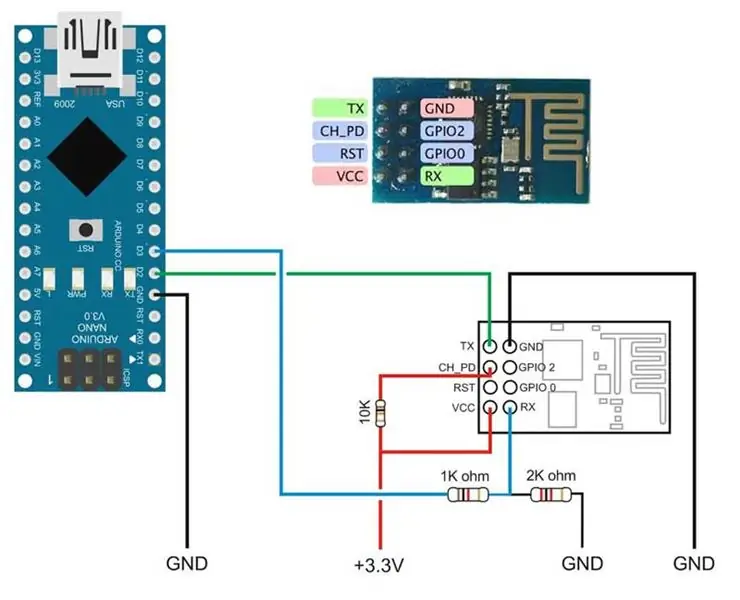
Dalam Tutorial Ini, Saya Akan Menunjukkan Cara Mengatur Modul ESP8266 Hanya Dengan Menggunakan Arduino IDE bukan Konverter TTL Eksternal.
Langkah 1: Nyalakan Modul ESP8266 Anda
Nyalakan Modul ESP8266 Anda dengan Menggunakan Pin Output Arduino Nano 3.3V Dc. Ingat terkadang papan Arduino tidak memberikan tegangan yang cukup ke modul ESP8266. Anda dapat menggunakan regulator 3,3 V (Jangan melebihi tegangan input dari 3,3v) (AMS1117) untuk memberi daya pada modul ini. Rangkaian pembagi tegangan digunakan untuk menjatuhkan Arduino 5V ke ESP8266 3.3 V.
Langkah 2: Diagram Skema
Berikut adalah skema Diagram, dalam kode saya, saya menggunakan Digital pin 2 sebagai Tx dan D3 sebagai RX. Source Code
Langkah 3: Buka Arduino IDE
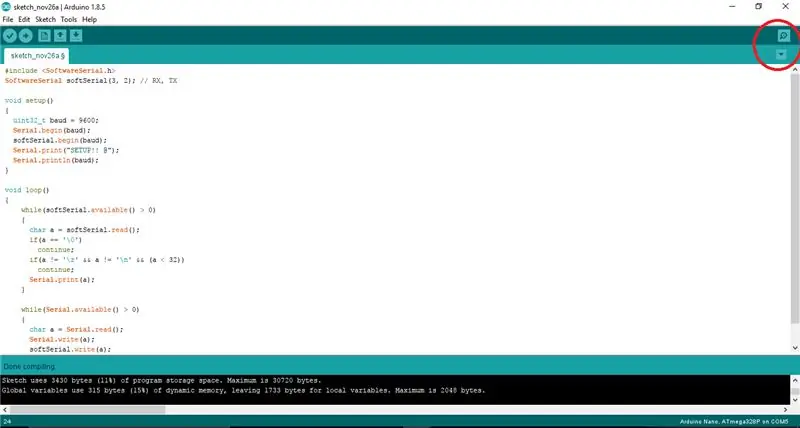
Buka Arduino IDE dan Tempel kode sumber di jendela seperti yang ditunjukkan pada gambar. Buka Serial Monitor dan Setel kecepatan Baud Anda ke 9600.
Langkah 4: Kirim di Perintah ke Modul ESP8266 Anda
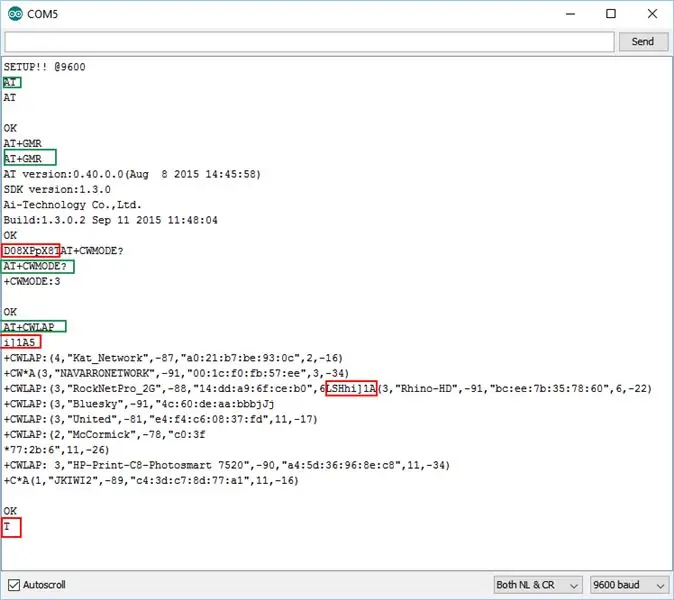
Anda siap mengirim At Commands ke Modul ESP8266 Anda. Ingat Anda akan melihat nilai Sampah selama Komunikasi Serial.
AT - Akan memberikan OK pada serial monitor, jika Tidak cabut saja Pin vcc Modul ESP8266 sejenak dan sambungkan kembali.
Kirim AT+RST - Perintah untuk Memulai Ulang modul / Perintah Opsional
Kirim AT+GMR - Untuk mendapatkan versi firmware
Kirim AT+CWMODE? - Atur Modul ke Mode Ganda Seperti mode Standalone + Access Point.
Kirim AT+CWLAP - Perintah untuk Mencari Titik Akses Wifi Terdekat. Temukan Nama Wifi Anda di Hasil Pencarian.
Kirim AT+CWJAP="Nama Wifi Anda", "Kata Sandi Wifi Anda" - Perintah untuk Menghubungkan ke WIFI.
Kirim AT+CIFSR - Perintah untuk Memeriksa Ip yang Dialokasikan yang diberikan oleh Wifi Anda ke Modul ESP8266/Perintah Opsional.
Direkomendasikan:
Robot SCARA: Belajar Tentang Kinematika Maju dan Terbalik!!! (Plot Twist Pelajari Cara Membuat Antarmuka Real Time di ARDUINO Menggunakan PROCESSING !!!!): 5 Langkah (dengan Gambar

Robot SCARA: Belajar Tentang Kinematika Maju dan Terbalik!!! (Plot Twist Pelajari Cara Membuat Antarmuka Waktu Nyata di ARDUINO Menggunakan PROCESSING !!!!): Robot SCARA adalah mesin yang sangat populer di dunia industri. Namanya adalah singkatan dari Selective Compliant Assembly Robot Arm atau Selective Compliant Articulated Robot Arm. Ini pada dasarnya adalah robot tiga derajat kebebasan, menjadi dua penampil pertama
Cara Mengatur Samsung Galaxy S7 Dengan Android 8.0 untuk Hanya Menampilkan Layar untuk Satu Aplikasi!!: 5 Langkah

Cara Mengatur Samsung Galaxy S7 Dengan Android 8.0 untuk Hanya Menampilkan Layar untuk Satu Aplikasi!!: Instruksi ini akan menunjukkan kepada Anda cara mengatur samsung galaxy s7 Anda untuk menampilkan layar hanya untuk satu aplikasiIni bagus jika Anda memiliki bayi/anak yang suka bermain dengan ponsel Anda atau ingin memastikan ponsel Anda tetap dalam satu aplikasi hanya ketika orang lain
Cara Menggunakan Papan Kompatibel Arduino WeMos D1 WiFi UNO ESP8266 IOT IDE Dengan Menggunakan Blynk: 10 Langkah

Cara Menggunakan Papan Kompatibel Arduino WeMos D1 WiFi UNO ESP8266 IOT IDE dengan Menggunakan Blynk: Papan Kompatibel Arduino WeMos D1 WiFi UNO ESP8266 IOT IDEDeskripsi: Papan Pengembangan WiFi ESP8266 WEMOS D1. WEMOS D1 adalah papan pengembangan WIFI berdasarkan ESP8266 12E. Fungsinya mirip dengan NODEMCU, kecuali perangkat kerasnya dibangun
Cara Mengatur Arduino IDE untuk Bekerja dengan Papan Tinusaur.: 3 Langkah

Cara Mengatur Arduino IDE agar Bekerja Dengan Papan Tinusaur . Satu-satunya perbedaan adalah bahwa itu akan muncul di daftar papan sebagai Tinusau
Konversi (hanya Tentang) File Media Apa Saja ke (Hanya Tentang) File Media Lainnya Gratis!: 4 Langkah

Konversi (hanya Tentang) File Media Apa Saja ke (Hanya Tentang) File Media Lainnya Gratis!: Instruksi pertama saya, sorak-sorai! Bagaimanapun, saya di Google mencari program gratis yang akan mengonversi file Youtube.flv saya ke format yang lebih universal, seperti.wmv atau.mov.Saya mencari forum dan situs web yang tak terhitung jumlahnya dan kemudian menemukan sebuah program bernama
